- Tietämyskanta
- Raportointi ja tiedot
- Raportit
- Hallitse raportteja raporttiluettelossa
Huomaa: Tämän artikkelin käännös on tarkoitettu vain tiedoksi. Käännös on luotu automaattisesti käännösohjelmiston avulla, eikä sitä ole välttämättä tarkistettu. Näin ollen tämän artikkelin englanninkielistä versiota on pidettävä hallitsevana versiona, joka sisältää uusimmat tiedot. Voit tutustua siihen täällä.
Hallitse raportteja raporttiluettelossa
Päivitetty viimeksi: 11 joulukuuta 2025
Saatavilla minkä tahansa seuraavan Tilauksen kanssa, paitsi jos toisin mainitaan:
Voit luoda uusia raportteja ja hallita tililläsi olevia raportteja raporttiluettelon avulla. Jos haluat sen sijaan analysoida kojelaudan raportteja, tutustu kojelaudan raporttien suodattamiseen ja kojelaudan suodattamiseen.
Raporttiluettelon suodattaminen
- Siirry HubSpot-tililläsi kohtaan Raportointi > Raportit.
- Napsauta yläreunassa Kaikki raportit, Mukautetut raportit tai Suosikit-välilehteä nähdäksesi tietyt raportit raporttiluettelossasi.
- Valitse suodattimet, jos haluat rajata raporttiluettelon laajuutta entisestään:
- Luettelonäkymä tai Ruudukkonäkymä: napsauta listView Luettelo tai grid Ruutu -painiketta vaihtaaksesi raporttiluettelon näkymää.
- Kojelauta: Suodata tietyn kojelaudan raportit, ne raportit, joita ei ole määritetty mihinkään kojelautaan, tai kaikki kojelautojen raportit.
- Omistaja: suodattaa raportteja niille määritetyn omistajan mukaan.
- Viimeksi päivitetty: Valitse päivämääräväli suodattaaksesi päivitettyjä raportteja.
- Brändi: suodattaa raportteja niihin liittyvän brändin perusteella.
- Napsauta luettelossa olevien raporttien vieressä olevia valintaruutuja:
- Poista: poista valitut raportit raporttiluettelosta ja kaikista kojelaudoista, joihin ne on lisätty.
- Vaihda omistajaa: Määritä valitut raportit uudelleen eri omistajalle.
- Hallitse käyttöoikeuksia: Määritä, ketkä käyttäjät voivat käyttää valittuja raportteja. Lisätietoja raporttien käyttöoikeuksien hallinnasta.
- Lisää kojelautaan: Lisää raportti kojelautaan. Koska kojelaudoilla on oma käyttöoikeustaso, raportin lisääminen kojelautaan voi muuttaa sitä, kenellä on siihen käyttöoikeus.
- Aseta tuotemerkki: Määr itä valitut raportit tuotemerkille. Käytettävissä Brändit-lisäosan kanssa.
- Valitse suodattimet, jos haluat rajata raporttiluettelon laajuutta entisestään:
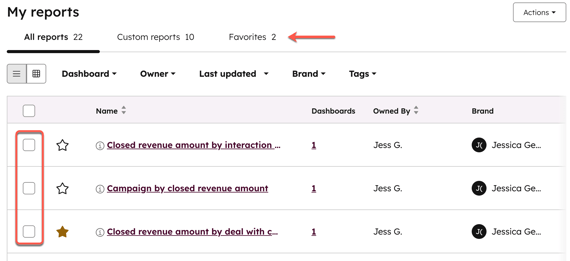
- Voit suosia raporttia napsauttamalla raporttiluettelossa olevan raportin vieressä olevaa favorite -tähti-kuvaketta. Raportti lisätään Suosikit-välilehdelle . Voit lisätä enintään 10 suosikkiraporttia.
- Vasemman sivupalkin valikossa raportit on ryhmitelty eri tilojen mukaan. Jos haluat suodattaa raportteja tilojen mukaan, valitse vasemmasta sivupalkista jokin seuraavista ominaisuuksista .
- Omat raportit: näyttää kaikki raportit.
-
- Markkinointi (BETA )
- Lisäraportointi > Attribuutio (BETA)
- Kanavien suorituskyky
- Mainokset
- Lomakkeet
- Verkkoliikenteen analyysi
- Lähteet
- Sivut
- UTM-parametrit
- Laitteen tyyppi
- Maat
- Selaimet
- CRM insights > Yhteystiedot
- Myynti
- Valmenna edustajia ja tiimejä
- Puhelutulokset
- Keskustelut
- Suoritetut aktiviteetit
- Luodut sopimukset
- Lead-suppilo
- Leadin vastausaika
- Kokouksen tulokset
- Prospektointitoimet
- Suoritetut tehtävät
- Tiimin toiminnan aikataulu
- Sopimusvaiheeseen käytetty aika
- Ennusteet ja putkistot
- Kaupan muutoshistoria
- Sopimusyhteenveto
- Sopimusprosessin vesiputous
- Kaupan työntövauhti
- Ennustekategoria
- Historialliset tilannekuvat
- Kiintiön saavuttaminen
- Painotettu ennusteluokka
- Painotettu putkistoennuste
- Myyntitulokset
- Keskimääräinen sopimuskoko
- Sopimuksen häviämisen syyt
- Sopimusten tuotot lähteittäin
- Kaupan nopeus
- Voitetut ja menetetyt sopimukset
- Tulot (BETA)
- Myynnin nopeus
- Valmenna edustajia ja tiimejä
- Palvelu
- Asiakastyytyväisyys > Asiakastyytyväisyyspisteet (CSAT)
- Tiimin suorituskyky
- Keskimääräinen aika tiketin sulkemiseen
- Chatin odotusaika
- Tuen määrä
- Aika tikettiputken tilassa
- Markkinointi (BETA )
Olemassa olevien raporttien hallinta
Hallitse raportteja kloonaamalla, poistamalla, suosimalla ja muilla tavoin.
- Siirry HubSpot-tililläsi kohtaan Raportointi > Raportit.
- Voit tarkastella kaikkia raporttejasi valitsemalla Omat raportit .
- Jos haluat hallita yksittäistä raporttia, siirrä hiiren kursori raportin päälle, napsauta sitten Toiminnot-pudotusvalikkoa ja valitse jokin seuraavista:
- Mukauta: Mu okkaa raporttia raportinrakentajan avulla. Tämä toiminto on käytettävissä vain tilauksissa, joissa on mukautettuja raportteja, eikä se ole käytettävissä tietyissä raporteissa (esim. suosituimmat sähköpostit, suosituimmat asiakirjat).
- Nimeä uudelleen: anna raportille uusi nimi.
- Kloonaa: tee raportista kopio.
- Vie tiivistämättömät tiedot: vie raportti CSV-, CLS- tai SLSX-tiedostona.
- Jaa kautta: jos olet integroinut Slackin HubSpot-tiliisi, lähetä linkki raporttiin valittuun Slack-kanavaan yhdessä valinnaisen viestin kanssa.
- Hallitse käyttöoikeuksia: Määritä, ketkä käyttäjät voivat käyttää raporttia. Tätä voidaan muokata vain sellaisissa raporteissa, jotka eivät ole kojelaudoissa. Lue lisää raportin käyttöoikeuksien hallinnasta alla.
- Vaihda omistajaa: Määritä raportti uudelleen eri omistajalle.
- Aseta tuotemerkki: Määr itä raportti tietylle tuotemerkille. Käytettävissä Brändit-lisäosan kanssa.
- Aseta tunnisteet: Lisää raportteihin tunnisteet, jotta voit tunnistaa, mitkä raportit ovat osa aloitteita, jakaa tietoa tehokkaasti käyttäjien kanssa ja välttää päällekkäisyyksiä tai työskentelyä keskeneräisten raporttien kanssa.
- Lisää kojelautaan: Lisää raportti kojelautaan. Koska kojelaudoilla on oma käyttöoikeustaso, raportin lisääminen kojelautaan voi muuttaa sitä, kenellä on siihen käyttöoikeus.
- Poista: Poista raportti raporttiluettelosta ja kaikista kojelaudoista, joihin se on lisätty.
- Voit palauttaa poistetun raportin valitsemalla kojelaudan oikeassa yläkulmassa Palauta poistetut raportit. Raportit on palautettava 14 päivän kuluessa niiden poistamisesta.
Raporttien käyttöoikeuksien hallinta
Kojelautoihin lisättyjä raportteja hallitaan kojelaudan käyttöoikeusasetuksilla. Voit hallita niiden raporttien käyttöoikeuksia, joita ei ole lisätty kojelautaan.
Huomaa: Pääkäyttäjät ja käyttäjät, joilla on Raportit ja kojelaudat -oikeus, voivat tarkastella kaikkia omaisuuseriä, myös yksityisiä omaisuuseriä.
- Siirry HubSpot-tililläsi kohtaan Raportointi > Raportit.
- Jos haluat vaihtaa raportin omistajan, siirrä hiiren kurssi raportin päälle, napsauta pudotusvalikkoa Toiminnot ja valitse Vaihda omistajaa.
- Jos haluat hallita sellaisen raportin käyttöoikeuksia, jota ei ole lisätty kojelautaan, siirrä hiiren kursori raportin päälle, napsauta Toiminnot-pudotusvalikkoa ja valitse Hallitse käyttöoikeuksia. Valitse oikeassa paneelissa jokin seuraavista vaihtoehdoista ja valitse Tallenna:
- Yksityinen omistajalle: Vain raportin omistaja ja ylläpitäjät voivat tarkastella ja muokata raporttia.
- Kaikki: anna kaikkien HubSpot-tilisi käyttäjien tarkastella raporttia.
- Valitse Näytä ja muokkaa, jotta kaikki käyttäjät voivat tarkastella ja muokata raporttia.
- Valitse Näytä vain, jotta kaikki käyttäjät voivat tarkastella raporttia, mutta eivät muokata sitä.
- Vain tietyt käyttäjät ja tiimit (vain tiimeilleEnterprise ): sallii tiettyjen HubSpot-tilisi käyttäjien ja tiimien tarkastella raporttia.
- Valitse Näytä ja muokkaa, jotta tietyt käyttäjät voivat tarkastella ja muokata raporttia. Napsauta oikeassa alakulmassa Seuraava ja valitse käyttäjät ja tiimit, joilla on raportin katselu- ja muokkausoikeus.
- Valitse View only (Vain katselu ), jos haluat antaa tietyille käyttäjille oikeuden katsoa raporttia, mutta ei muokata sitä. Valitse oikeassa alakulmassa Seuraava ja valitse käyttäjät ja tiimit, joilla on raportin katseluoikeus.
Uuden raportin luominen
- Voit luoda vakioraportin raporttikirjastosta valitsemalla oikeassa yläkulmassa Luo raportti. Lue, miten raportteja haetaan ja tallennetaan raporttikirjastosta.
- Jos haluat luoda uuden mukautetun raportin, valitse Luo mukautettu raportti oikeassa yläkulmassa. Käytettävissä Professional- ja Enterprise-ohjelmissa.
Reports
Kiitos palautteestasi. Se on meille erittäin tärkeää.
Tätä lomaketta käytetään vain dokumentaation palautteeseen. Lue, miten saat apua HubSpotin kanssa.